
WPS2019는 일상적인 사무에서 널리 사용되는 문서 편집 및 처리 소프트웨어입니다. 다양한 문서를 사용자가 쉽게 편집할 수 있도록 풍부한 기능을 제공하여 업무 효율성을 향상시킵니다. 그러나 일부 사용자는 WPS에서 이미지의 기본 해상도를 설정하는 방법에 대해 명확하지 않을 수 있습니다. 이미지의 기본 해상도를 설정하는 방법을 소개하겠습니다. 먼저 WPS 소프트웨어를 열고 "옵션" 메뉴로 들어갑니다. 옵션 창에서 편집 탭을 선택합니다. 다음으로 "이미지" 열을 찾아 "기본 해상도" 옵션을 클릭하세요. 팝업 대화 상자에서 원하는 기본 해상도를 선택할 수 있습니다. 일반적으로 이미지 표시의 선명도와 디테일을 보장하려면 더 높은 해상도를 선택하는 것이 좋습니다. 위의 단계를 완료한 후 "확인" 버튼을 클릭하여 설정을 저장하면 새로 삽입된 모든 이미지에 선택한 기본 해상도가 적용됩니다. 이제부터
1. 먼저 WPS2019를 열고 왼쪽 상단의 "파일" 탭을 클릭하세요.
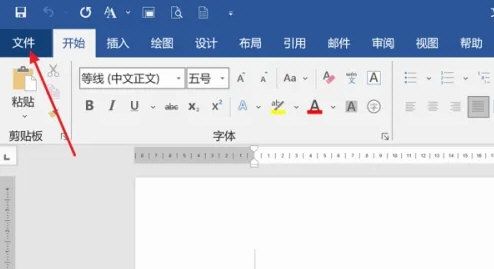
2. 왼쪽 목록에서 "더 보기..." 옵션을 선택하고 팝업 목록에서 "옵션"을 클릭하세요.
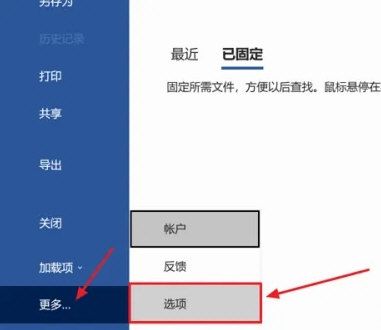
3. 팝업 "단어 옵션" 창에서 왼쪽의 "고급" 옵션을 선택하세요.
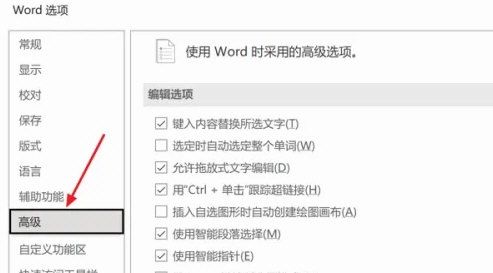
4. 마지막으로 오른쪽 '이미지 크기 및 품질' 열에서 '기본 해상도' 오른쪽 값을 '220ppi'로 설정합니다.
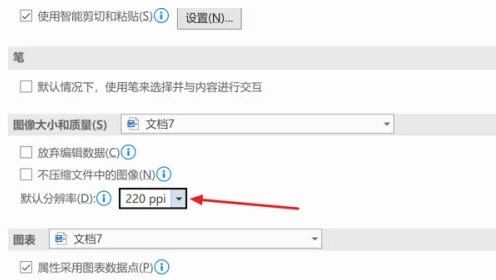
위 내용은 WPS2019에서 이미지의 기본 해상도를 설정하는 방법 WPS2019에서 이미지의 기본 해상도를 설정하는 방법의 상세 내용입니다. 자세한 내용은 PHP 중국어 웹사이트의 기타 관련 기사를 참조하세요!